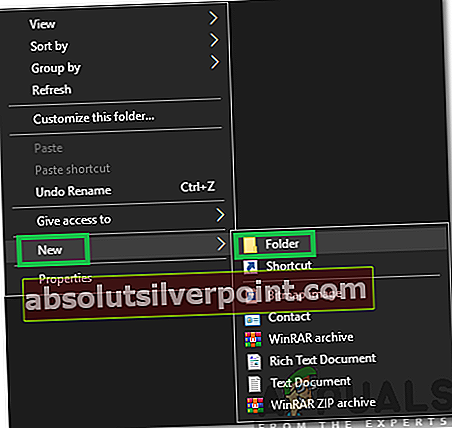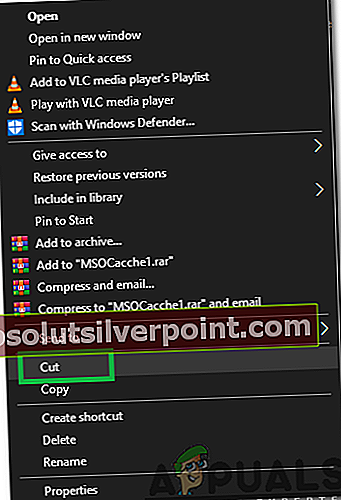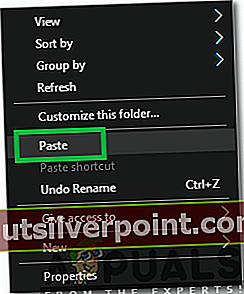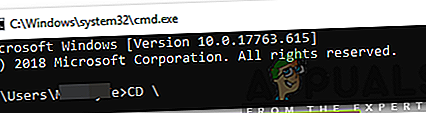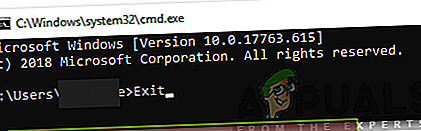Používateľov bolo veľa kladených otázok ohľadne „MSOCache”Priečinok v koreňovom adresári a jeho účel. V tomto článku sa budeme zaoberať účelom existencie priečinka a tiež vás informujeme, či je bezpečné ho odstrániť.
Čo je MSOCache?
MSOCache je priečinok, ktorý sa nachádza v koreňovom adresári systému a je priradený k balíku Microsoft Office. V niektorých prípadoch môže priečinok spotrebovať gigabajty priestoru a je predvolene skrytý. Priečinok MSOCache vytvára program Microsoft Office počas inštalácie a používa sa ako „MiestneInštaláciaZdroj”Neskôr softvérom.

Priečinok MSOCache používa úrad počas aktualizovať/oprava softvéru po dokončení jednorazovej inštalácie. Office je dodávaný s mnohými opravami a inými pravidelnými aktualizáciami, takže kedykoľvek sa proces opravy alebo aktualizácie týka, priečinok MSOCache poskytuje a ukladá základné súbory potrebné počas procesu.

Malo by sa to vypustiť?
Dôrazne sa vám odporúča zdržať sa od mazanie priečinok, pretože ak to urobíte, program Microsoft Office môže stratiť schopnosť opraviť alebo opraviť program. Po odstránení bude inštalačný disk potrebný vždy, keď sa má vykonať oprava alebo oprava. Aj keď priečinok odstránite konvenčnými prostriedkami, v registri bude množstvo záznamov, ktoré bude treba vyriešiť, aby správne fungoval.
Alternatíva k odstráneniu priečinka
Väčšina používateľov je naštvaná priestorom, ktoré priečinok zaberá, kým je uložený v koreňovom adresári, preto sme navrhli alternatívu, ktorá vyžaduje, aby používatelia presunuli priečinok MSOCache do iného adresára bez straty akejkoľvek funkčnosti. Za týmto účelom vytvoríme spojovací bod medzi dvoma diskami.
- Otvorte jednotku, na ktorú chcete uložiť priečinok MSOCache, kliknite pravým tlačidlom myši kdekoľvek a kliknite na ikonu „Nový priečinok" možnosť.
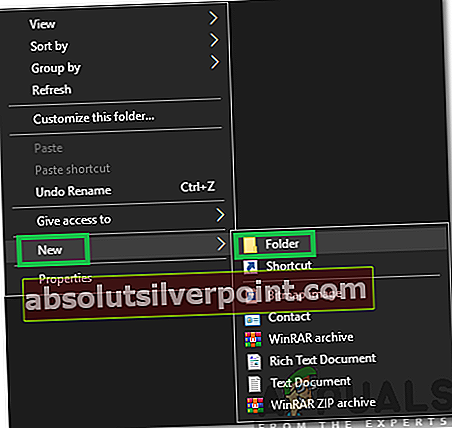
- Pomenujte priečinok “C. (KoreňAdresár) “A stlačte„Zadajte“.
- Kliknite pravým tlačidlom myši naMSOCachePriečinok a vyberte „Vystrihnúť“.
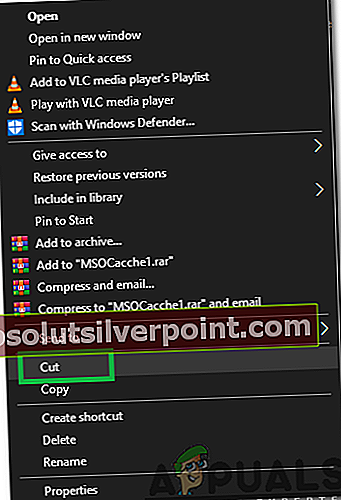
- Prejdite na „C.”Priečinok vo vnútri druhého adresára, ktorý sme práve vytvorili, a vložte tam priečinok.
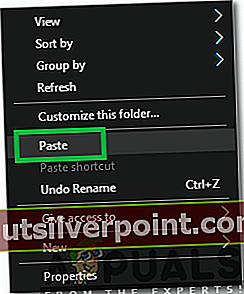
- Po dokončení procesu kopírovania stlačte “Windows” + “R”Na otvorenie výzvy na spustenie.
- Zadajte „CMD”A stlačte„Zadajte”Na otvorenie príkazového riadku.

- Zadajte „CD\”A stlačte„Zadajte“.
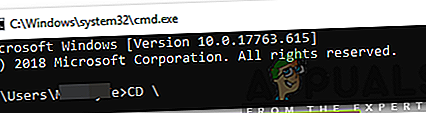
- Zadajte nasledujúci príkaz a stlačte „Zadajte“.
MKLINK / J MSOCache D: \ C \ MSOCache
- Zadajte „Východ”A stlačte„Zadajte“.
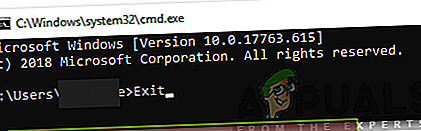
Teraz sa odkaz vytvorí v koreňovom adresári, ktorý umožní balíku Microsoft Office prístup k súborom bez straty akejkoľvek funkcie. Priečinok bude v koreňovom adresári, ale bude fyzicky uložený v druhom adresári, kde sme vytvorili nový priečinok.